無料でApple Musicを着メロとして設定するための簡単なガイド
最も人気のある音楽ストリーミング サービスの XNUMX つである Apple Music では、何千もの曲を探索できます。 残念ながら、お気に入りの Apple Music の曲を着信音として設定する直接的なオプションはありません。 iPhone に付属の着信音でも問題ありませんが、ほとんどの人は設定することを好みます。 着信音としてのAppleMusic、特に Apple Music で素晴らしくて楽しい曲を見つけたとき。
Apple Musicの曲をiPhoneの着信音として使用する方法は本当にありませんか? もちろん、着メロを iTunes Store から直接購入することもできますが、お金を使う必要はありません。 これを行う最も簡単な方法は、お気に入りの曲を選び、M4R コンバーターを使用してファイルに保存することです。 一般に、iPhone は M4R 着信音形式のみをサポートしますが、Apple Music は AAC 形式でストリーミングされます。 すべてのApple Musicトラックには付属しているため、Apple Musicファイル形式を変換するのは簡単な仕事ではありません DRM保護.
しかし、市場には Apple Music 用の DRM 解除ツールがたくさん出回っているので、もう心配する必要はありません。 独自のオリジナルの着信音を作成して制限なく曲を使用したい場合は、この記事でそれを実行する最も簡単な方法を探ります.
記事の内容 パート1。AppleMusicConverterでAppleMusicを変換するパート 2. 変換された音楽を iTunes で着信音として設定するパート 3. 変換された音楽を iTunes なしで着信音として設定するパート4。 概要
パート1。AppleMusicConverterでAppleMusicを変換する
長年 Apple Music の有料会員であった場合、ユーザーはそれが提供するコンテンツを楽しむことができます。 ただし、加入者であっても、Apple Music を直接着信音として設定することはできません。 Apple Music で iPhone の着信音を作成する鍵は、DRM 保護をバイパスすることです。 もしそうなら、あなたは持っているべきです TunesFun Appleの音楽コンバータ、これは間違いなく最も効果的な Apple Music コンバーターであり、Apple Music を無料で着信音として設定する方法を間違いなく変えます。
可能な限り最高のオーディオ体験を提供することに関連する場合はいつでも、 TunesFun Apple Music Converter は、実際に熟練していることで有名です。 TunesFun Apple Music Converter は、その機能についても賞賛されなければなりません Apple Music トラックから DRM セキュリティを削除する. それでは、そのより多くの品質について説明しましょう。
主な特徴 TunesFun Appleの音楽コンバータ
- Apple Music と iTunes で購入した曲から DRM を削除します。
- Apple Music ファイルを、あらゆるデバイスで再生可能な MP3、M4A、AAC、FLAC、または WAV に変換します。
- キープ ID3タグ そして 100% オリジナルのオーディオ品質。
- 最大16xより速い変換速度とバッチ変換をサポートします。
- 無損失品質で Apple Music の曲を変換します。
- 直感的なユーザー インターフェイスで、Windows および macOS と完全に互換性があります。
- Roku TV で Apple Music の曲をストリーミング、Android、Xbox、PS4、iPadなど
プロセスは簡単です。変換したい曲を選択し、ファイルを保存する場所を選択して (同じ曲の別のバージョンが必要な場合)、[変換] をクリックするだけです。 Apple Musicを着信音として設定する前に、アプリを介してファイル形式を変換する方法に関する詳細なガイドをここに用意しました.
- TunesFun Apple Music Converter をガジェットにダウンロードしてインストールする必要があります。
- 音楽コレクションのピックに移動し、生成したい各音楽を選択します。 ウィンドウにも表示されている選択肢から、意見全体を通して最も優れているファイルの種類を選択します。

- 下部で出力設定を選択し、出力品質を調整する必要があります。 より高い品質は、より大きなサイズを意味します。 Apple Music の曲の通常の設定と同じように、M4A を出力形式として選択します。

- 最後のステップは、前のステップを完了した後、「変換」アイコンを押すだけです。 この同じ変換された音楽を表示するには、画面の最前面にある [変換済み] タブでここを押すだけです。

わずか数分で、変換された DRM フリーの音楽ファイルがストリーミングできるようになります。 無料でApple Musicを着信音に設定でき、外付けドライブにも移動・保存できます!
パート 2. 変換された音楽を iTunes で着信音として設定する
変換後、変換された Apple Music の曲は DRM 保護されていないことがわかります。 iTunes には、コンピュータと iPhone の間で曲を転送する機能があります。 変換後、DRM フリーの Apple Music の曲を iPhone に簡単に転送できます。 したがって、この部分に従って、Apple Music を iTunes で iPhone の着信音として設定できます。
- PC または Mac で iTunes を起動し、[ファイル] > [ファイルをライブラリに追加] をクリックして、変換された Apple Music の曲 (MP3/M4A/M4R) を iTunes ライブラリにインポートします。

- 曲を選択し、曲名を右クリックして「曲情報」を選択します。 ポップアップ ウィンドウで、[オプション] タブに移動します。
- ポップアップ ウィンドウから [オプション] をタップし、着信音の開始時間と終了時間を設定して特定のクリップを選択し、[OK] をクリックします。
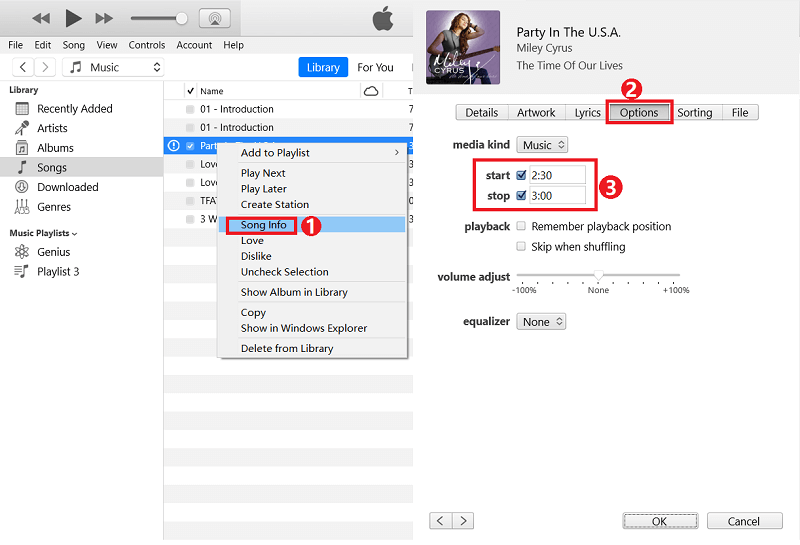
- iTunes メニューから [ファイル] > [変換] > [AAC バージョンの作成] をクリックします。 その後、iTunes は元の曲の下にある着信音ファイルを作成します (Windows 用)。 Mac では、曲を右クリックして [Create AAC Version] を直接見つけることができます。

- 生成された着信音を右クリックします。 次に、[Windows エクスプローラーに表示] をクリックして、着信音ファイルを見つけます。 Windows コンピューターを使用している場合。 Mac では、「Show in Folder」と表示されます。 拡張子を M4A から M4R に変更して、着信音ファイルの名前を変更します。
- Apple Music の曲を変換して、Apple Music を携帯電話の着信音として設定できるようになりました。 iPhone を USB ケーブルでコンピュータに接続します。 次に、左側のパネルの [デバイス] の下にある [トーン] をクリックします。 M4R 着信音ファイルを iTunes の右側のトーン リストにドラッグして、iPhone に転送します。
- iPhone を USB ケーブルで PC に接続し、左側のパネルの [デバイス] の下にある [トーン] をクリックします。 M4R 着信音ファイルを iTunes の右側のトーン リストにドラッグして、iPhone に転送します。

- iPhone で、[設定] > [サウンドと触覚] > [着信音] に移動すると、新しく作成された Apple Music 着信音がデフォルトの iPhone 着信音リストの一番上に表示されます。 着信音として設定したい曲をタップすれば完了です。

Apple Music を着信音として設定するのはとても簡単です。 Apple Music を iPhone の着信音として使用するには、まず Apple Music から DRM を削除する必要があります。 既存の iPhone 着信音に飽きて、お気に入りの曲を iPhone 着信音として設定したい場合は、iPhone 用の着信音を簡単に作成できます。 TunesFun Apple Music Converter を使用して、新しく作成した着信音を iTunes ライブラリにインポートし、iPhone に同期します。
パート 3. 変換された音楽を iTunes なしで着信音として設定する
コンピュータに iTunes をインストールしていない場合、または独自の着信音を作成したい場合は、GarageBand を使用して iPhone で Apple Music を着信音として設定する方法を試してください。 知っておくべきことは、実際のApple Musicの曲ファイルがすでにiPhoneにある場合は、GarageBandを介してアクセスできるということです. DRM フリーの曲ファイルを編集できます。 ここでは、iPhone 用 GarageBand でサウンド ファイルを編集し、着信音として保存する方法を説明します。
- GarageBand で、[オーディオ レコーダー] オプションを選択します。 ウィンドウの右隅にある [検索] アイコンをクリックします。 次に、必要な曲を選択します。 アイテムをトラックにドラッグします。
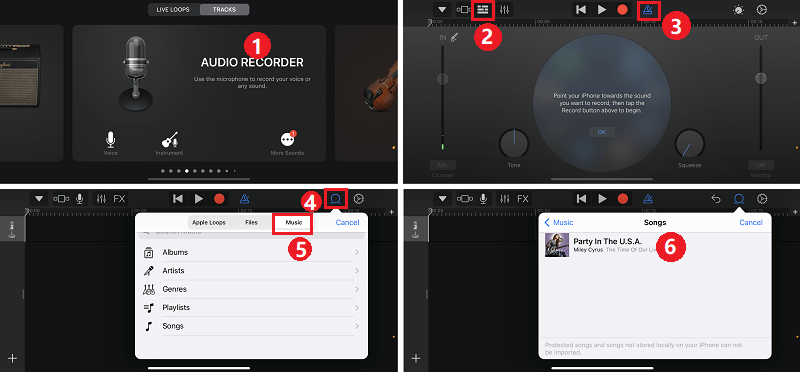
- 着信音の長さを編集したり、音量やオーディオ効果などを調整したりできます。着信音は 40 秒未満にする必要があることに注意してください。 着信音を編集したら、[下向き矢印] アイコンをクリックし、[マイ ソング] をタップして曲リストに戻ります。
- 音楽ファイルを長押しして [共有] をクリックし、ポップアップ ウィンドウから [着信音] を選択します。
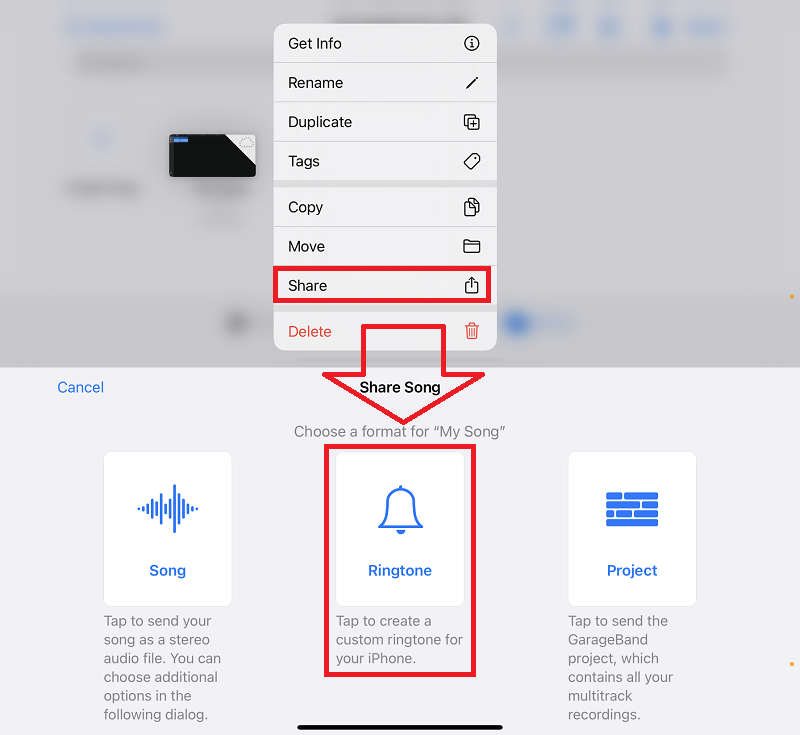
- 新しい着信音に名前を付け、[エクスポート] をクリックして着信音を電話に追加します。
終わった! Apple Music ライブラリからダウンロードして変換した曲を使用して、iPhone の着信音を作成できました。 この時点で、Apple Music が着信音として設定されています。 テキスト トーンとして設定したり、連絡先に割り当てることもできます。
パート4。 概要
音楽のストリーミングとダウンロードが一般的な世界では、Apple Music ファイルを Android や iPhone の着信音に変換できるかどうか疑問に思ったことがあるかもしれません。 Apple Music から新しい着信音を作成して設定することは、最初は複雑に思えるかもしれません。 この記事では、iPhone で Apple Music を着信音として設定する方法を説明し、可能な限り最良の解決策を提供しようとしました。
結論として、iTunesとGarageBandで着信音を作ることができます。 ただし、その前に、Apple Music の DRM 保護された曲を M4A ファイルに変換する必要があります。 TunesFun Appleの音楽コンバータ まず、曲を使って着メロを作ることができます。 この記事を読んでいただきありがとうございます。 最高の Apple Music コンバーターを決定する際に、この記事が役立つことを願っています。
コメントを書く